
خلاصه مقاله
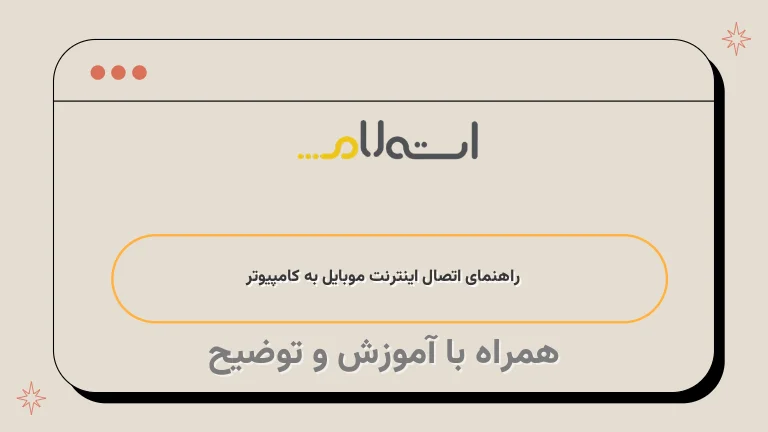
در مقاله مورد بحث، توضیح داده شده است که در حال حاضر دسترسی به اینترنت یکی از نیازهای ضروری هر شخص است و ممکن است در برخی مواقع امکان دسترسی به شبکه Wi-Fi یا مودم موجود نباشد.
در این موارد، میتوانید با ترکیب کامپیوتر یا لپ تاپ خود با اینترنت موبایل، به اینترنت دسترسی پیدا کنید.
در این مقاله، سه روش برای اتصال اینترنت موبایل به کامپیوتر توضیح داده شده است.
اولین روش، اتصال USB است که با اتصال گوشی به کامپیوتر توسط کابل USB و تنظیمات مناسب میتوان اینترنت گوشی را به کامپیوتر منتقل کرد.
روش دوم استفاده از بلوتوث است که با روشن کردن بلوتوث گوشی و لپ تاپ و جفت کردن آنها، به اینترنت گوشی از طریق لپ تاپ یا کامپیوتر دسترسی پیدا میکنیم.
در روش سوم، از Wi-Fi استفاده میشود که با تنظیماتی در گوشی میتوانیم هات اسپات را فعال کنیم و اینترنت گوشی را از طریق Wi-Fi به کامپیوتر منتقل کنیم.
هر سه روش ساده و مطمئن هستند و شما میتوانید بدون هیچ مشکلی اینترنت را از گوشی خود به کامپیوتر منتقل کنید.
همچنین، در انتهای مقاله، تفاوت بین هات اسپات و تترینگ توضیح داده شده است.
هات اسپات یک نقطه دسترسی بیسیم است و تترینگ برای برقراری ارتباط و کانکشن بین گوشی تلفن همراه و کامپیوتر با استفاده از USB، بلوتوث یا Wi-Fi استفاده میشود.

در حال حاضر، اتصال به اینترنت به یکی از نیازهای ضروری هر شخص در هر مکان و شرایطی تبدیل شده است.
در بسیاری از مواقع، شاید مواجهه کرده باشید که به اینترنت نیاز دارید ولی امکان دسترسی به یک شبکه Wi-Fi یا مودم موجود نیست.
اما ترکیب کردن کامپیوتر یا لپ تاپ خود با اینترنت موبایل میتواند به شما در این موقعیتها کمک کند.
در اینجا، ما توضیح میدهیم که چگونه میتوانید دستگاه کامپیوتر خود را با استفاده از گوشی هوشمند اندرویدی خود به اینترنت متصل کنید.
وجود سه راه برای اینکار وجود دارد: اتصال USB، اتصال بلوتوث و استفاده از Wi-Fi.
برخی از کاربران در سؤالات خود در مورد اتصال به اینترنت همراه اول، ایرانسل و رایتل به کامپیوتر و لپ تاپ مشورت میکنند.
اما باید بگوییم که در نحوه اتصال اینترنت موبایل به کامپیوتر، تفاوتی بین اپراتورهای ایرانسل، همراه اول و رایتل وجود ندارد.
نحوه اتصال اینترنت گوشی به کامپیوتر از طریق USB
برای اتصال اینترنت گوشی به کامپیوتر از طریق USB، میتوانید این مراحل را دنبال کنید:1.
ابتدا، گوشی خود را با استفاده از کابل USB به کامپیوتر متصل کنید.
2.
وارد بخش تنظیمات گوشی خود شوید و در قسمت Wireless & Network، روی گزینه "more" کلیک کنید.
3.
در صفحه جدیدی که باز میشود، وارد قسمت "Tethering & Portable Hotspot" شده و "USB Tethering" را فعال کنید.
4.
حالا به قسمت "Network Adapter" رفته و روی "Remote NDIS Based Internet Sharing Device" راست کلیک کرده و به آن متصل شوید.
این روش ساده و مطمئن است و شما بدون هیچ مشکلی میتوانید اینترنت را از گوشی خود به کامپیوتر منتقل کنید.
نحوه اتصال اینترنت موبایل به کامپیوتر با بلوتوث
برای اتصال اینترنت گوشی به لپ تاپ، می توانید از بلوتوث استفاده کنید.
ابتدا بلوتوث گوشی را روشن کنید و سپس به تنظیمات گوشی خود بروید.
در بخش "Wireless & Network"، روی گزینه "more" کلیک کنید.
در صفحه جدیدی که باز می شود، به بخش "Tethering & portable Hotspot" بروید و "Bluetooth Tethering" را فعال کنید.
سپس به بخش بلوتوث گوشی خود بروید و آن را با لپ تاپ یا کامپیوتر جفت کنید.
در لپ تاپ یا کامپیوتر خود به بخش "Device and printers" در "Control panel" بروید.
روی آیکون گوشی راست کلیک کرده و "Connect using" را انتخاب کنید.
در این مرحله، نوتیفیکیشن هات اسپات روی گوشی شما نمایش داده خواهد شد و شما می توانید به اینترنت از طریق لپ تاپ یا کامپیوترتان دسترسی پیدا کنید.
نحوه استفاده از اینترنت گوشی در کامپیوتر با وای فای
در مقالهای به نام "نحوه به اشتراک گذاشتن اینترنت گوشی با هات اسپات" توضیح دادیم که چگونه میتوانید اینترنت گوشی خود را با کامپیوتر خود از طریق وای فای متصل کنید.
در این قسمت، به طور خلاصه درباره این موضوع توضیح میدهیم.
برای اتصال اینترنت گوشی موبایل به کامپیوتر تان از طریق wifi، مراحل زیر را دنبال کنید:1- بروید به بخش تنظیمات گوشی خود.
2- گزینه wireless & Network را انتخاب کنید.
3- گزینه Tethering & portable Hotspot را انتخاب کنید.
4- گزینه Portable Wi-Fi hotspot را انتخاب کنید.
5- برای اعمال تنظیمات امنیتی، در قسمت Configure Wi-Fi hotspot استاندارد WPA2 PSK را انتخاب کرده و پسوردی برای هات اسپات خود انتخاب کنید.
سپس تیک گزینه Portable Wi-Fi Hotspot را بزنید.
تفاوت Hotspot و Tethering
هات اسپات چیست ؟
هات اسپات نقاط دسترسی بی سیم هستند و در مکان های عمومی، دسترسی به اینترنت را برای دستگاه های تلفن همراه ، لپ تاپ ، تبلت و .
.
.
فراهم می کنند.
زمانی که از دفتر یا خانه خود دور هستید.
مکان های عمومی Wi - Fi که در مورد آن صحبت کردیم ، کافه ها، کتابخانه ها، فرودگاه ها، و هتل ها هستند.
از این رو برای شما امکان پذیر است که هر جا که می روید، آنلاین شوید و دسترسی به اینترنت داشته باشید، اما بک سری نگرانی های امنیتی هم از این بابت وجود دارد که لازم است قبل از استفاده از این مدل اینترنت ها در نظر داشته باشید.
تترینگ چیست ؟
تترینگ اصطلاحی است که برای ارتباط و کانکشن بین گوشی تلفن همراه شما و کامپیوتر از طریق USB ، بلوتوث یا وای فای به کار می رود که بیانگر دسترسی اینترنت دیتای شما به کامپیوتر است.
تفاوت هات اسپات و تترینگ چیست ؟
1.
هات اسپات برای تعداد دستگاه های بیشتری در مقایسه با تترینگ اینترنت فراهم می کند.
2.
هات اسپات یک نوع Access Point است که به روتر وصل می شود ولی برای تترینگ اتصال های بین تلفن ، لپ تاپ و کامپیوتر را هم شامل می شود.
3.
تترینگ از روش های مختلفی انجام می شود ولی هات اسپات به wifi محدود است.
4.
استفاده از هات اسپات ساده تر از تترینگ است.
5.
تترینگ در مقایسه با هات اسپات ارزان تر و باتری کمتری هم مصرف می کند.
جهت کسب اطلاعات بیشتر در خصوص انواع تترینگ و نحوه تترینگ کردن گوشی های آیفون و اندروید ، مقاله تترینگ چیست را بررسی کنید.






